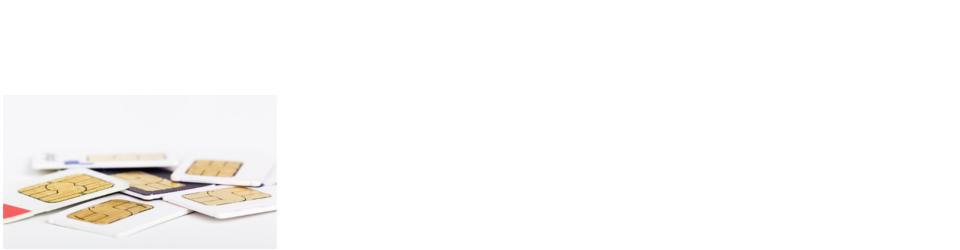音楽プレーヤー(※但し携帯型の)がスマートフォン替わりに使えます。
外出先でも使うには、モバイルルーター又は出先でWi-Fiが使えることが必須となりますが。
代表的なポータブル音楽プレーヤーとしてスマホ替わりに使える機種は、iPodTouch(アイポッドタッチ)です。最新機種はiPod6Gですね。
この音楽プレーヤーは他のiPodとは異なり何と iOSをインストールする事ができます(というよりiOSのインストール前提で動きます)。Wi-Fiも使えるためネットができますがそれは何も楽曲をDLするためだけではありません。何と
ほとんどスマホ同様に使える
のです(※こんなイメージ=>)。
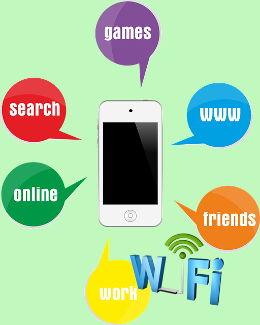
このように。
自宅では固定回線のWi-Fiでスマホのように使えますが、出先で使うのにはまずは無料Wi-Fiなどの公衆無線LANで同様に使う事ができます。でもモバイルルーターを一緒に携帯することをおススメしますよ。
モバイルルーターはスマホからというより携帯型音楽プレーヤー(iPod)からいろいろ操作できます。なのでカバンや衣服のポケットから取り出すことなく実質的にはスマホ代替のiPodのみでネットにつないだり/WI-Fiを切断したりなど操作可能なのです。モバイルルーターを直接触ったり意識することすらその内なくなりますから、軽量かつコンパクトなスマホ代替機器のできあがりです。
iPodTouchをスマホ替わりに使うメリット
iPod(アイポッド)を使うメリット
ネット利用とスマホを区別できるようになる
例えばアイフォンをひとまず傍(かたわ)らに置いてアイポッド(iPodTouch)とWi-Fi(ワイファイ)で使ってみることにしましょう。すると操作感は似ているものの、幾つかのことに気が付くでしょう。
- アイフォンより手に持った感触が明らかに軽い
- Wi-Fiにつながっている時のみネットやIP通話が利用できる
- オフライン(※Wi-Fiをオフにした時やWi-Fiが近くに無いとき)利用の判別
- オフラインでもブラウザの既読コンテンツがある程度閲覧できる事
- GPSは一見使えるように見えるが北(きた:方角の)は常に真上
- バイブレーションがない
- SNSアプリがアイフォン同様に使える
- ネットゲームが3Dでもスマホ同様使える(※iPodTouch 6Gのみ)
- Wi-FiをオフにするとiPodの電池持ちが良い
- 使わない時にiPodを電源休止にすると長時間経過後でもバッテリーが持続
つまりiPodを使う事で、ネット利用とスマホ(本体)の機能を区別できるようになります。オフラインでも稼動できるアプリの使い方を区別できるようになったり、バッテリー管理方法をスマホよりも効率的に学ぶこともできるのです。
安い
iPodTouchは3万円前後で入手可能です。できるかぎり最新版(※6G)を入手する事をおススメします。5G以下のものは多少安くなりますが、GPU性能が劣ります。具体的には3Dゲームをスマホでやる時困ります。RAM容量も最新バージョンのiOSを入れるには苦しいですが、iPod 6Gなら余裕あります。
アイポッドを音楽プレーヤー用途で既に所有しているなら実質0円でアイポッドのスマホ化が始められます。でももし外出先で使うならできればモバイルルーターを一緒に使うことをおススメしますが。
ともあれアイポッド(iPod6G推奨)は各種アイフォン(iPhone)よりも気軽に使えます。価格が安いことで万一壊れてもダメージが少ないという点は大きいですが、機能が多少(※ここは強調しておきたいのですが、あくまでほんの少しだけ)スマホやアイフォンより限定されるため、その点でもお気楽にスマホ替わりの運用ができるメリットです。
ほとんどアイフォンのように使える
※ ↓ このように。
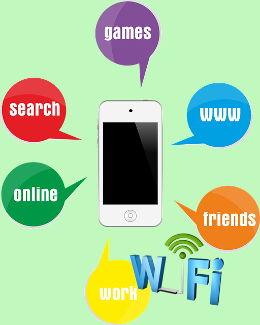
web(ウェブ)でのブラウジングや検索・調べ物、メール送受信は当たり前に使えます。ビジネスソフトでアイフォン対応のものはほぼ同様にアイポッド+Wi-Fiで利用可能です。各種SNSやゲームだってスマホのように使えます。
ちなみに、音声通話(※但しIP電話による発信、各種電話からの受信)やナビ(GPS経由ではなくモバイルルーターによる位置情報)も使えます。バイブや生体認証はさすがに無理ですがそれ以外はほぼ全てアイフォンやスマホ同様に使えます。
この使い方が向いている人
- android(アンドロイド)機しかスマホとして触ったことのないユーザー
- iPod(アイポッド 5G/6G)を既に持っている人
- アイフォンを過去に使いこなせなかった人(再チャレンジ)
- 格安スマホの練習機として
格安SIM/格安スマホへの乗り換えやMVNO運用を考えているものの二の足を踏んでいる人の練習用として、アイポッド+モバイルルーター(Wi-Fi)運用は気軽な練習台となるでしょう。
iPod+wimax 2+ がおススメの理由
当サイトの筆者は過去、iPhone 4s と iPod 4G を同時運用開始したものの、前者を蹴り後者のみを使うようになっていきました。その理由の一番は何と言っても「軽いこと」でしたが、何と言ってもアイフォンとほとんど使用感が変わらないのに20g近く重いのは負担に感じたのがその理由です。
アイフォンユーザーに怒られそうですが、確かに当時音声通話はIP電話(スカイプを使っていました)、バイブはアラームで代用、キャリアメールはプロバイダメールで代用、GPS(ナビ)は現在位置情報で代用という形を取っていましたので、iPodTouch + モバイルルーターでもアイフォン同様使いこなすことができたのです。
おまけに、当時はKeyHoleTV というアプリが使えました(※これにはJail Break: 脱獄が必要ですが)。正規の使用(脱獄無し)であってもアダプタ機器を使えばワンセグも使えました。なのでアイポッド+モバイルルーターはアイフォン単体以上に使いやすかったのです。
高速通信
ワイマックス(※現在はWiMAX 2+という無線通信)系のモバイルルーターがおススメです。スマホ対応のLTE/4G通信と比較しても遜色(そんしょく)のない通信速度でアイポッドをスマホ替わりに利用できます(※もちろんスマホやタブレット、ノートPCなどでも使えますが)。
他にはキャリア系のモバイルルーター契約や、MVNO系SIMを入れてのモバイルルーター運用、Y!mobile(ワイモバイル)などのモバイルルーターがありますが。
ワイマックスは電波感度は多少劣るとされていますが、一応プラチナバンド(800MHz)対応のau回線も使えます(※月別の追加料金がかかり、通信容量が7GBに制限されますが)。でもWiMAX 2+だけでも都会では結構使えます。地方都市でもむしろ使っている人が少ないことがむしろ有利に働くこともあります。
大容量通信
ワイマックスのギガ放題というオプションで月30GBまで使えます。また、この容量を過ぎても極端な通信制限(速度制限)は内容で、結構動画やwebで気にしないで使っていることもありますが極端な速度低下は体感しない事が多いです。
なので使い放題とは言いません、がギガ放題はかなり余裕のあるオプションです。スマホ契約では月2GBとか3GBの契約が主流になってきていますがそれだと、Wi-Fi運用を兼ねないとすぐに月容量制限にひっかかってしまいます。でもワイマックスのギガ放題だとかなり大胆に利用しても大丈夫そうなのが魅力的ですよ。
MVNO契約と比べてお得
MVNOでも大手系・準キャリア系のところが幾つかありますが要はプランは充実していて回線も比較的早いものの料金がどちらかというと高めなMVNOです。
- Y!mobile
- UQ mobile
- 楽天mobile
などです。ほかにも幾つかありますがこの3つは準キャリアと言っても外れではないので挙げてみました。スマホセットで契約すると税抜きでも月4千円前後のプランが標準的です。
もしかしたら、モバイルルーター+アイポッド(6G推奨)で運用するのと比較すると料金的には同じくらい、通信容量的にはワイマックス(ギガ放題=月30GB)に軍配が上がるかもしれません。
確かにモバイルルーターによる音楽プレーヤー(アイポッド)運用では、携帯番号通話もGPSも使えませんが。でも既に説明したようにIP電話アプリや位置情報による代替手段がありますので。
料金的には例えばIP電話は月数百円の追加料金・契約が必要ですし、メールもプロバイダメールや自前サーバーのメールを利用するならやはり別料金が必要となってきますが。
でも、通信容量的には月30GB(ギガバイト)は圧倒的であり、スマホ代替用のWI-Fi以外に固定回線替わりにも使うことができます。つまり光回線やCATV(もしくはADSLなど)を解約して置き換えることができるのです。
固定回線替わりにも
ワイマックスは自宅や室内運用に弱いという印象があるようです。確かに一理ありますが、住んでいる地域やその建築物の種類その他によって変わってきます。
運が悪いと「全くつながらない」ことも想定可能です。
でもそういう建物はごく一部確かに存在しますが、そういうのは無料お試しプランで確認することができますから。
電波環境次第
遅めの通信環境であったり、逆にかなり速めの通信環境であったり。これは試してみないとわかりませんが、もしかしたら固定回線並みの速度が出ることだってありえます。
固定回線をもしモバイルルーター(WiMAX 2+など)に置き換えるといろいろと楽になりますよ。部屋は間違いなくスッキリするし埃(ホコリ)だらけのルーター周りとはおさらばできます。引越し時も回線契約を切り替える手間がなくなりますし。
iPod+Wi-Fiで出来る事
まず出来ない事は
繰り返しになりますが、以下のことはスマホ(iPhone)でしか出来ません。でも代替手段が存在するので実質できないのは生体認証くらいのものでしょうか(※過大評価かもしれませんが)。
GPS
iPodTouchにはGPS機能は搭載されていません。でもWi-FI通信による現在位置情報を各種アプリでも利用可能です(※逆に状況により利用しないことも可能)。
モバイルルーターによる現在位置情報の参照、それによるナビ機能はGPSと比較してもそんなに見劣りしません。デメリットはコンパス機能が使えないため北は常に真上、ということくらいでしょうか。
これは逆に、GPSに依存しがちな傾向を矯正することができます。脳トレになるというか(※ちょっと苦しいかも)。
バイブレーション等
アイポッドにバイブは搭載されていません。
ちなみに筆者はよくアラーム機能(時計アプリの)で代用していました。また通話等の通知は、アプリの設定でメールによる通知に置き換えたりしていました。メール受信通知はそのままスマホ同様に使えますので。
生体認証
今後も音楽プレーヤーには搭載されない模様です。スマホとの差別化という奴でしょうが。
なのでしっかり自力でID/パスワード管理を行わざるおえません。これも脳トレの一環ですね(くどい)。
おサイフケータイ的な
アイポッドには、Felica や NFCなども搭載されていません。ですが例えば手帳型ケースならおサイフ用のカードを入れることができる為、アプリと連動してある程度電子マネーを使える見込みはあります。
携帯番号を使っての通話
携帯番号(080) による発信はできません。が受信は可能です。
- 080などの携帯番号から
- 03 などの市外局番による固定電話から
- 050 など、IP電話から
他にも、通話アプリのIDやユーザー名からの受信も可能なハズです。
IP電話は通話品質が劣る、という一般認識がありますがこだわらなければほとんど問題なく使える、かもしれません(※個人差あり)。
なおWi-Fi通信(モバイルルーターなどでの)が必須となりますが、例えオフラインであっても受信の留守電は可能です。それらは電話アプリのサーバー(※24Hwebへ接続されている)経由ですので。そういった仕組みも理解するきっかけになりますよ、アイポッドでのIP電話運用は。
出来る事
できない事 ↑ の項で並行して出来る事をある程度述べてしまいましたが、改めて仕切りなおしましょう。
ナビ
GPS機能の替わりにモバイルルーター等とのWi-Fi通信による現在位置情報を参照することによるナビ機能が使えます。
メール通知
アイフォンと同様のメール機能がある程度使えます。PC用メールアプリが主体となりますが、iOS端末同士ではメッセージアプリも使えますよ。
IP電話の通知
たとえオフライン時でも受信履歴を後から参照できます。メール通知を有効にしておけば、WI-Fiをオンにすればメールで受信の有無が確認可能です。
IP通話アプリによりますが、追加オプション(追加料金)で独自の通知機能が使えるものもあるようです。
iOSのアップデート
現在(2018年9月)は最新のバージョンのiOS(※現時点では ver 11.4.1 )が利用可能となっています。アイフォン同様のやり方でOSのアップデートが可能です。
メールアドレスとパスワードによるApp Store や iTunes での認証を利用しています。最新iOSをDL(ダウンロード)後、インストールがほぼ自動で始まります。iOSのDLには固定回線のWI-Fiを利用するかまたは大容量プランのモバイルルーターでもOKです。
その他
※ほとんどアイフォンやアンドロイド・スマホと同等に使えます
設定アプリや各種アプリでの表示項目にごく多少の違いは見られるものの、それは端末(各種アイフォン vs アイポッドタッチ)のハード的な違いを反映したものであって、ほとんど同一と考えてもいいですよ。
音楽プレーヤー(iOS搭載)とモバイルルーターで使ってみよう
外出先で使う
公衆無線LANや各種無料Wi-FIも利用可能でしょうが、モバイルルーターでの利用を強く推奨します。
理由はいくつかありますが、安定した通信や速度面でのメリット、なにより安全な通信をするにはWPA2対応のWi-FIも使えるモバイルルーターに軍配が上がるからです。
アプリを入れる
iOS系のスマホ端末及びアイポッドでは、App Store 経由でアプリを導入します。その点ではアイフォンと同様の手続きを踏みます。
検索やカテゴリーでのアプリ探し、ないしはアプリ名指定でもいけます。
通常アプリ本体はクラウドや外部ストレージにはインストールできませんので、ROM容量と相談してインストールしましょう。
ここで提案ですが、アプリを間違って消してしまわないために×(バツ)マークによりアプリを消すことのできる状態は設定で不可にしておくことをおススメします。この設定変更により、インストール済みアプリはそのままでは削除できなくなるので、うっかりアプリを消してしまうミスを防ぐことができます。
アプリを探すにはその他の方法としては、「スマホ アプリ 人気 ランキング 2018」 とかでweb検索してみて、記事以外に画像検索や動画検索を使えばおもしろいアプリを突き止めることができるかもしれません。SNSでリサーチとかもいいでしょう。
複数のメールを受け取る
複数メールの受信設定はメールアプリの設定で可能ですよ。Gmailとかも別個に導入可能です。
住所録の管理
iTunesの同期により住所録をスマホやアイフォンから写すことはできますが、注意して自己責任の下で行いましょう。
もしアイポッド用の住所録を限定的に利用するなら、むしろ手入力による移動をおすすめします。というのはフリック入力の実践的練習にもなるからです。
iPodのバックアップ
アイフォンとほぼ同様の手続きでバックアップできます。
- クラウド(webサーバー上)
- iTunes(ローカルのPCフォルダへ)
各種アプリを導入
いろいろなアプリをアイポッド+Wi-Fiでもスマホ同様に使えます。いろいろ試してみましょう、アイフォンでは堅苦しくなりがちなアプリでも音楽プレーヤーでならという気安さも手伝って新たな経験・チャレンジができますよ。
siri(シリ)を使う
モバイルルーター又は固定回線や公衆無線LANのWi-Fi経由で、アイポッドでも人工知能siri(シリ)がアイフォン同様に使えます。
siri(シリ)はアプリ毎に有効/無効の設定ができるようなのですが、あまり依存するとアイポッド本体へのCPU(SoC)負担は多少高まりますし、通信容量にも多少響くことになりかねません。そこはケースバイケースで効率的に運用しましょう。
通話アプリ
050Plusが一番安定しているようですが、個人的にはSkypeもおススメです。Viberなど各種アプリがありますし並行利用もできますが追加料金がかかるものはコスト的観点からは幾つも使えませんので、気に入ったものを集中的に使う形に落ち着くでしょうね。
なお
なおSkypeについては、発信番号を購入しないと実用的に使えません。050ではじまる番号を月契約で購入します、すると各種電話からの050による受信が可能ですし、110や119など特殊な番号以外への発信も可能になります。(※但し、非通知による発信となります)。
非通知発信については、発信先が固定電話ならあまり気にすることは無いかもしれません。もし携帯・スマホへの発信なら事前に口頭とかメールで断っておけば、これも大胆に利用することができます。
SNS
意外に思われるかもしれませんが、アイポッド+モバイルルーターでも各種SNSアプリはほぼスマホ同様に使えます。
- LINE
当サイトで「四大SNS」などと呼称していますが、一般的な認識もほぼそれと差異がない模様ですので。
LINEとかはID検索が使えないので多少不便を伴うかもしれませんが、それはLIMEモバイル以外のMVNOによる格安SIM運用の場合でも同じですので。
ゲーム
筆者は以前 iPodTouch 5G でポケモンGO の利用を試みたことがありますが、起動はするもののほとんどフリーズ状態でした。
でもiPodTouch 6Gではスマホやアイフォン同様に使えました。
この違いは3Dエンジン、具体的にはSoC内のGPUの違いです。iPod5Gの数倍~10倍程度のハードウェア・アクセラレーションが iPod 6Gでは利用可能な模様です。
各種定番アプリ
Google のアプリ
- Gmail
- google earth
MS(マイクロソフト)
- エクセル
その他
- マインドマップとか(各種フリーや有料のものがあります)
スマホ初心者向け
- 各種のフリック入力練習アプリ